Linux Mintは、Ubuntuベースの素晴らしいLinuxディストリビューションであり、学習曲線を最小限に抑えることで、初心者がLinuxを簡単に体験できるようにすることを目的としています。
初心者向けの最高のLinuxディストリビューションの1つであるだけでなく、Ubuntuよりも優れた機能をいくつか備えています。もちろん、私のようにLinux Mintを使用している場合は、おそらくすでにご存知でしょう。
It’s FOSSには、初心者向けのMintチュートリアルが多数あります。最近、一部の読者がLinux Mintを使用したNvidiaドライバーのサポートを要求したため、この記事を思いつきました。
これらのステップで何が起こっているのか、何をしているのかを少し説明しながら、さまざまな方法について言及しようとしました。
ただし、その前に、次のことを知っておく必要があります:
- Nvidiaには2つのカテゴリのドライバがあります。 Nouveauと呼ばれるオープンソースドライバーとNvidia自体のプロプライエタリドライバー。
- ほとんどの場合、LinuxディストリビューションはオープンソースのNouveauドライバーをインストールし、プロプライエタリドライバーを手動で有効にすることができます。
- グラフィックスドライバーは注意が必要です。一部のシステムでは、Nouveauは非常にうまく機能しますが、一部のシステムでは、空白の画面や表示不良などの問題が発生する可能性があります。このような場合は、プロプライエタリドライバに切り替えることができます。
- Nvidiaの独自のドライバーには、390、450、460などのさまざまなバージョン番号があります。番号が大きいほど、ドライバーは最新のものになります。このチュートリアルでは、それらを切り替える方法を説明します。
- プロプライエタリドライバを選択する場合は、グラフィックの問題が発生しない限り、最新のドライバを使用する必要があります。そのような場合は、古いバージョンのドライバーを選択して、それが正常に機能するかどうかを確認してください。
用語にある程度慣れてきたので、LinuxMintにNvidiaドライバーをインストールする方法を見てみましょう。
Linux MintにNvidiaドライバーをインストールする方法:簡単な方法(推奨)
Linux Mintには、GUIを使用してハードウェアに必要なドライバーを簡単に選択/インストールできるドライバーマネージャーが組み込まれています。
デフォルトでは、Nvidiaカード用のオープンソースのxserver-xorg-video-nouveauドライバーがインストールされているはずです。これは、高解像度のビデオの再生を開始するか、Linuxでゲームをプレイするまではかなりうまく機能します。
したがって、可能な限り最高のエクスペリエンスを得るには、プロプライエタリドライバーを優先する必要があります。
次の画像に示すように、ドライバーマネージャーを起動すると、さまざまな独自のドライバーバージョンを取得する必要があります。
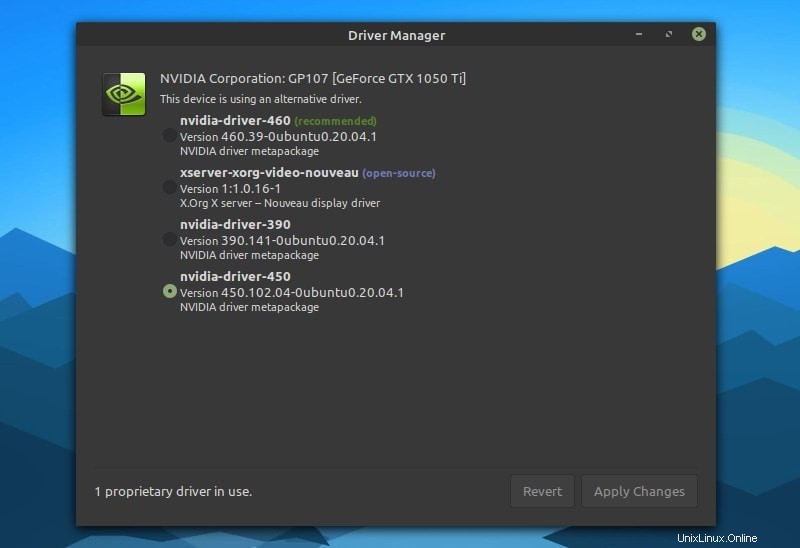
基本的に、数値が大きいほど、最新のドライバーです。この記事の執筆時点では、ドライバーバージョン460 私のグラフィックカードの最新の推奨事項でした。ドライバのバージョンを選択して、「変更を適用」をクリックするだけです。 「。
完了したら、システムを再起動するだけで、ドライバーが機能する場合は、ディスプレイのモニターに応じて、最高の解像度の画像とリフレッシュレートが自動的に取得されます。
たとえば、次のように表示されます(モニターの正しいサイズは検出されませんが):
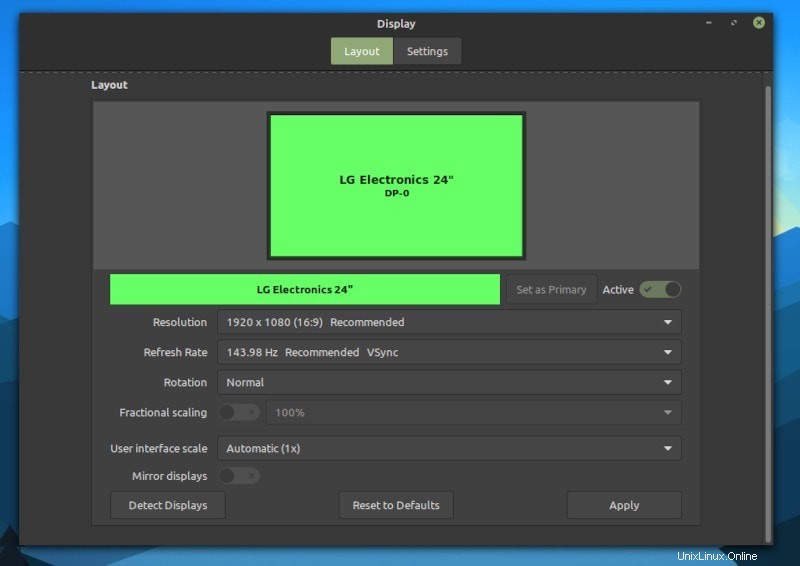
トラブルシューティングのヒント
カードによって、リストは異なるように見えます。では、どのドライババージョンを選択する必要がありますか? ここにあなたへのいくつかの指針があります:
- 最新のドライバーは、最新のゲームとの互換性を確保し、技術的に全体的に優れたパフォーマンスを提供する必要があります。したがって、これが推奨されるソリューションです。
- 最新のドライバーが問題を引き起こしたり、機能しなかったりする場合は、次善の製品を選択してください。たとえば、バージョン460が機能しなかったので、ドライバーバージョン450を適用してみましたが、機能しました。
最初は、私の場合( Linux Mint 20.1 Linux Kernel 5.4 )、最新のドライバ460バージョンは動作しませんでした。技術的には、正常にインストールされましたが、起動するたびにロードされませんでした。
起動時にドライバーの読み込みに失敗した場合の対処方法
機能しないことをどのようにして知ることができますか? 低解像度の画面で起動し、モニターの解像度やリフレッシュレートを微調整することはできません。
また、エラーの形で同じことを通知します:
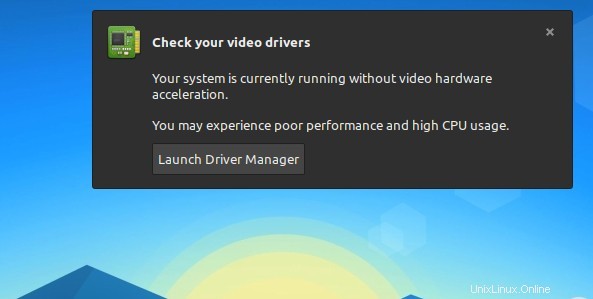
幸い、LinuxMintのフォーラムのソリューションで解決しました。行う必要があることは次のとおりです。
1.次のコマンドを使用してモジュールファイルにアクセスします:
xed admin:///etc/modules2.アカウントのパスワードを使用してアクセスを認証するように求められます。完了したら、下部に次の行を追加するだけです。
nvidia
nvidia-drm
nvidia-modeset外観は次のとおりです:
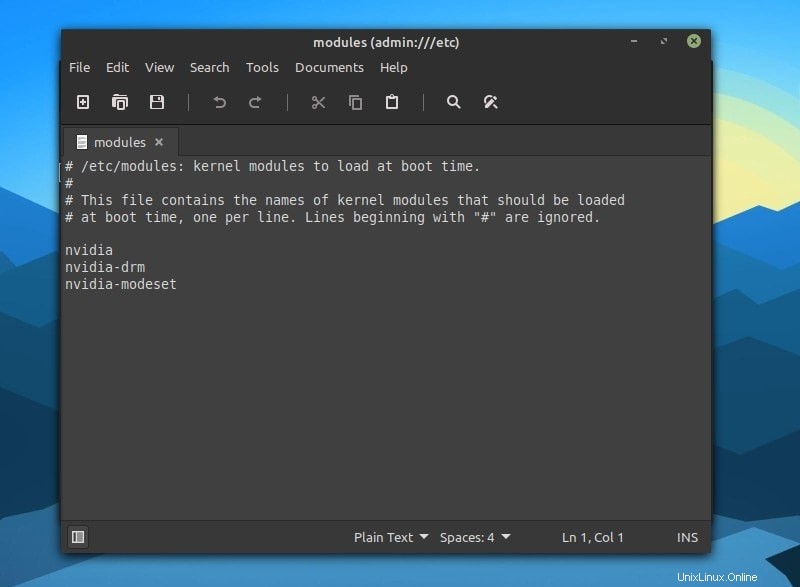
それでも問題が解決しない場合は、ドライバーマネージャーを起動して、別のバージョンのNvidiaドライバーを選択できます。それはもっとヒットして試してみてください。
ターミナルを使用してNvidiaドライバーをインストールする(特別な使用例-ケース)
何らかの理由で、ドライバマネージャを使用してグラフィックカードの最新のドライバを取得していない場合は、ターミナル方式を選択すると役立つ場合があります。
これを行うのが最も安全な方法ではないかもしれませんが、最新のNvidiaドライバー460バージョンのインストールに問題はありませんでした。
理由がない限り、ドライバーマネージャーアプリを使い続けることを常にお勧めします。
開始するには、まず、GPUで使用可能なドライバーを確認する必要があります。次のコマンドを入力して、リストを取得します。
ubuntu-drivers devices私の場合は次のようになります:
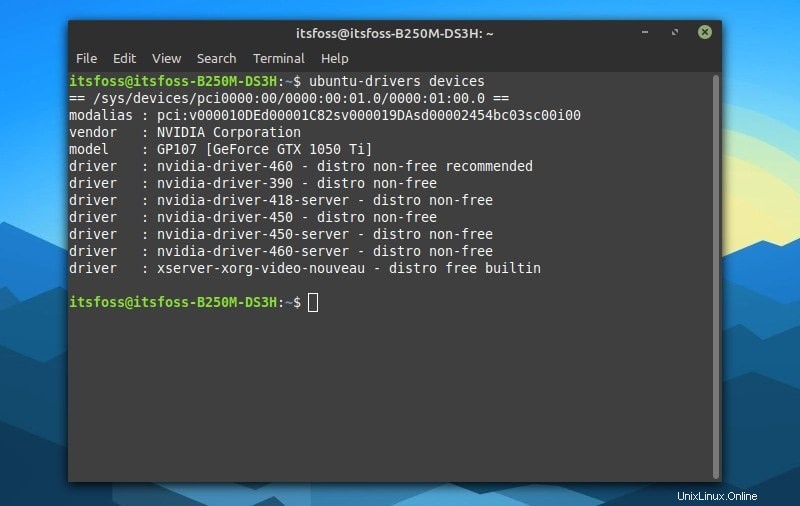
無料ではない プロプライエタリドライバを指し、無料 オープンソースのヌーボーNvidiaドライバーを指しています。
上記のように、通常、推奨されるドライバーをインストールしてみることをお勧めします。これを行うには、次のように入力します。
sudo ubuntu-drivers autoinstall特定のものが必要な場合は、次のように入力します。
sudo apt install nvidia-driver-450「450」を置き換えるだけです 」を使用して、必要なドライババージョンを使用すると、ターミナルからアプリケーションをインストールするのと同じ方法でドライバがインストールされます。
インストールしたら、システムを再起動するか、ターミナルに入力するだけです。
rebootNvidiaドライバーのバージョンを確認してインストールを確認するには、ターミナルで次のコマンドを入力します。
nvidia-smi外観は次のとおりです。
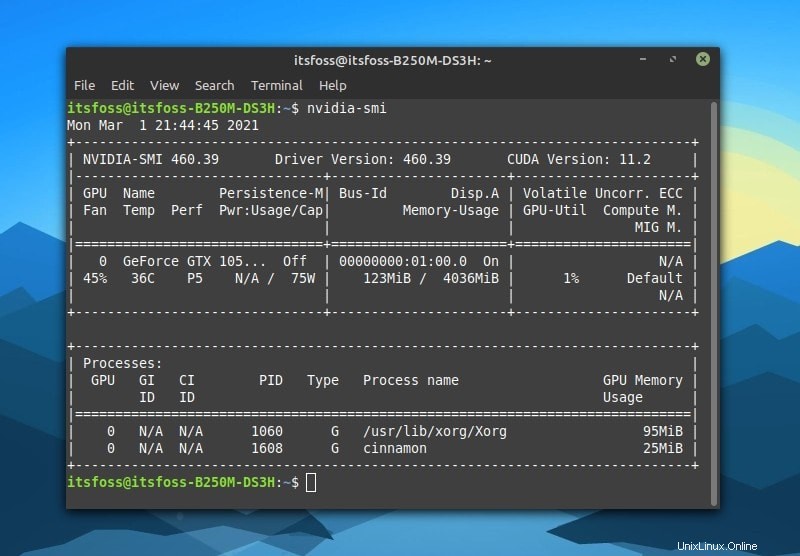
ドライバーとそれに関連する依存関係を削除するには、ドライバーの正確なバージョンを指定するだけです。
sudo apt remove nvidia-driver-450
sudo apt autoremoveそして、単に再起動します。オープンソースのnouveauドライバーを使用することはフォールバックする必要があります。
次のコマンドを使用してオープンソースドライバーをインストールしてから再起動して、デフォルトのオープンソースドライバーに戻します。
sudo apt install xserver-xorg-video-nouveau公式Webサイトの.runファイルを使用したNvidiaドライバーのインストール(時間の消費/非推奨)
公式Webサイトから最新バージョンのドライバーが必要な場合、または単にプロセスを実験したい場合を除いて、ファイル(.run)をダウンロードしてインストールすることを選択できます。
続行するには、最初にXサーバーを無効にしてから、Nvidiaドライバーをインストールする必要があります。これは、面倒でリスクが高いことが判明する可能性があります。
この方法を検討したい場合は、公式ドキュメントに従うことができますが、まったく必要ない場合もあります。
まとめ
Linux MintにNvidiaドライバーをインストールするのは簡単ですが、ハードウェアで機能しないものが見つかる場合があります。
1つのドライババージョンが機能しない場合は、グラフィックカードで利用可能な他のバージョンを試して、機能するバージョンを使用することをお勧めします。ゲームをしていて、最新のソフトウェアとハードウェアの互換性が必要な場合を除いて、最新のNvidiaドライバーをインストールする必要はありません。
以下のコメントで、LinuxMintにNvidiaドライバーをインストールした経験を自由に共有してください。